折线图,如何用wps制作累积折线图?
1折线图、用一道例题来进行详细的说明。题目如图。第一步,先对数据分组、统计,制作出一张频数分布表。题目要求以100美元为组距。

2、在第一步完成后,制作累积频数分布表。累积频数分为向上累积和向下累积。向上累积频数是指对左边频数分布表中的频数从上至下逐步累积相加,向下累积则是从下至上逐步相加,是用于计算类别以上或类别一下的频数之和。
3、选定累积频数分布表,找到左上角的插入-图表
4、点击图表之后会出现一个方框,很多人可能马上就会选择折线图,但是我要告诉你一定记住选择的是散点图!散点图散点图散点图重要的事情说三遍!还要记得选择的是带折线和点的散点图哦。
5、之后图就自己出现啦!然后修改图表名称。改为XX累积频数分布表,这一步也是必不可少的,在进行图表制作考试的时候这些小细节都要注意。
6、接下来也是一个需要注意的细节,图上要添加数据标签,添加数据标签的方法是:点击图表中任意一个点,然后按鼠标右键,会出现选择栏,点击添加数据标签,于是数据就自动出现了。如此,一张完整的累积频数折线图就做好啦。
怎么使用excel制作折线图?
单击数据区域,插入一个柱形图单击网格线,按Delete键删除。单击交易规模数据系列,【设计】【更改图表类型】,选择带数据标记的折线图。
双击环比增长数据系列(在贴近水平轴的地方),设置为次坐标轴:

双击次要纵坐标轴,最大值设置为 1 ,主要刻度线类型和坐标轴标签都设置为“无”,线条颜色设置为“无线条”:
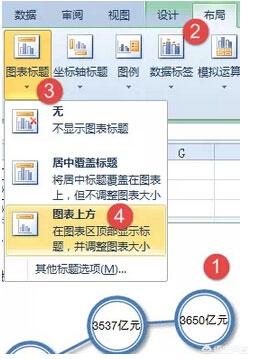
双击交易规模数据系列,按下图设置:
设置完毕后,关闭设置系列格式的对话框。右键单击交易规模数据系列,添加数据标签。
双击数据标签,设置数据标签格式
单击环比增长数据系列,在【格式】选项卡下设置填充效果
右键单击环比增长数据系列,添加数据标签。
双击图例项,设置图例位置为靠上
在布局选项卡下,设置在图表上方显示图表标题:
最后在【插入】选项卡下,插入一个文本框,写上数据来源。最后手工拖动调整一下标题位置和数据标签位置,给数据系列设置阴影效果
















